
iCloud 不僅提供雲端空間,透過一組 Apple ID 來登入管理,即可貫穿所有 Apple 設備,無論是跨裝置進行檔案同步、雲碟、協同作業或備份等,都能由 iCloud 來達成。相信很多人也都付費升級 iCloud 空間,但是,就算花了再多錢,雲端空間還是常會出現儲存空間不夠的訊息也大有人在。
雖然照片往往是「iCloud 儲存空間已滿」的主因,且通常關閉照片備份功能,就可以解決這個問題,但照片備份功能其實還是相當重要的,否則一旦遇到 iPhone 故障或遺失,這些存放手機裡照片也就跟著消失。
文章目錄開啟iCloud照片,啟動備份與同步功能
因此,還是建議平時沒有定時備份 iPhone 照片的使用者,還是選擇將照片備份至 iCloud。而在此之前,也先來搞懂 iCloud 照片備份與同步的功能,雖說目前 iPhone 用戶相當多,但還是很多人到現在一直搞不懂 iCloud 照片同步、備份功能,甚至「最佳化iPhone儲存空間」、「下載並保留原始檔」的差異,以及「上傳到我的照片串流」又是什麼?只要確實搞懂 iCloud 照片所提供的這些功能,不管要不要選擇購買 iCloud 儲存空間,都可以有效運用 iCloud 空間帶來的便利性,且對照片的讀取、分享,都將會更有彈性。
許多人會誤以為開啟 iCloud 的照片進行備份後,當照片上傳至 iCloud 後,就可以把 iPhone 上的照片刪除,以釋出更多 iPhone 上的儲存空間,這觀念相當不正確。
雖說 iCloud 有備份功能,但更重「同步」性,只要開啟 iCloud 照片功能後,於同樣 Apple ID 登入的iPad或MacBook上,都可以看到一樣的照片,而在 iPhone 上刪除照片,將過同步之後,iCloud、iPad、MacBook 上也就看不到刪除的照片。也就是說, 並不是把照片上傳到 iCloud 後,就可以把 iPhone 裡的照片刪除。
iCloud備份要去哪裡看?步驟1.進入 Apple ID 設定頁面,找到「iCloud」選項。
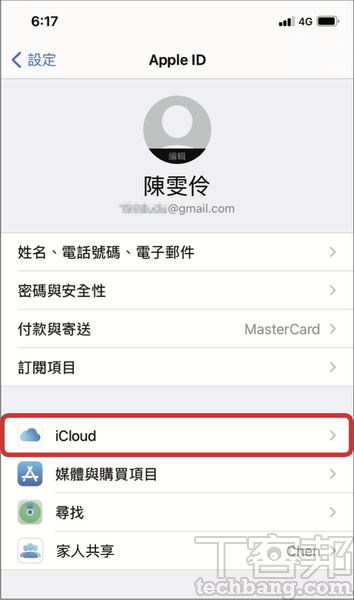
步驟2.在 iCloud 設定頁面裡,於 App 清單中,點選「照片」。
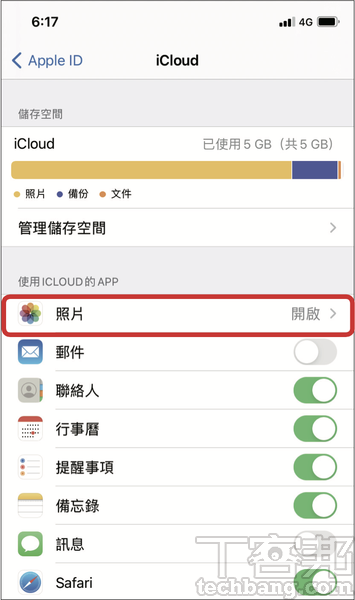
步驟3.將「iCloud照片」功能打開,日後就可在其他以 Apple ID 登入的裝置上瀏覽照片。
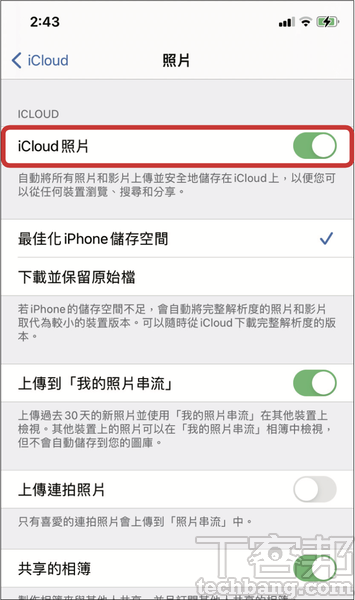
在開啟 iCloud 照片功能後,可以看到「最佳化iPhone儲存空間」和「下載並保留原始檔」兩個選項,兩個設定也會影響 iPhone 的儲存空間。
透項設定減少出現「裝置儲存空間不足」訊息首先,「最佳化iPhone儲存空間」是指將 iPhone、iPad、iPod Touch 上的照片備份至 iCloud 之後,這些裝置上的照片或影片會以較小、較不佔空間的低解析度儲存在裝置裡,至於原始檔案的照片或影片則完整備份至 iCloud 雲端空間,當要讀取照片及影片時,會再透過 iCloud 下載,如果網路訊號不好,會在相簿內看見照片右下角會有載入進度。
選擇「最佳化iPhone儲存空間」的好處便是可以釋放出裝置的儲存空間,如果 iPhone、iPad、iPod Touch 是購買較小儲存容量的版本,就可以透過這項設定,減少出現「裝置儲存空間不足」的訊息,但這也表示得購買更大的 iCloud 儲存空間來備份原始照片。
下載並保留原始檔至於「下載並保留原始檔」的選項,則表示除了備份至 iCloud 儲存空間的照片或影片為原始檔大小外,在原本的 iPhone、iPad、iPod Touch 裝置上,也會保留原始檔案,也就是多了一份完整的備份在 iCloud ,日後不管是裝置或 iCloud 其中一方發生問題,都還是可以保有原始的照片或影片。當然,這也表示 iPhone、iPad、iPod Touch 裝置或 iCloud 雲端空間,都要有對應的大容量。
步驟1.在 iCloud 設定頁面裡,於 App 清單中,點選「照片」。
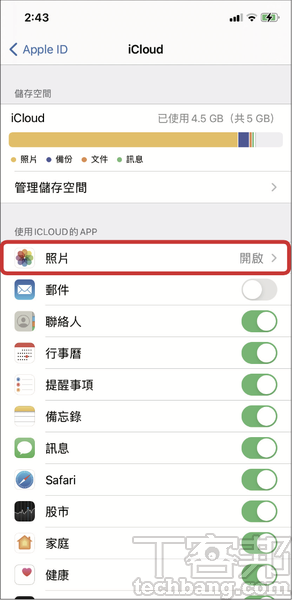
步驟2.勾選「最佳化iPhone儲存空間」,照片或影片以原始大小存在 iCloud 雲端,再以較小、較不佔空間的低解析度儲存在裝置裡。
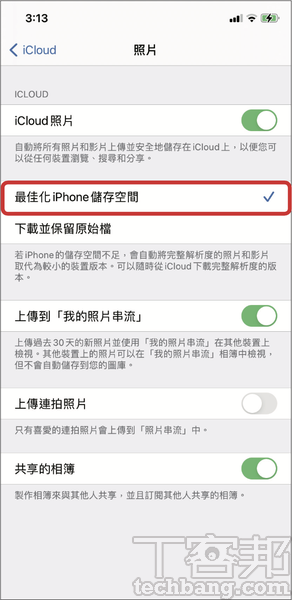
步驟3.選擇「下載並保留原始檔」,在 iCloud 雲端及裝置裡的照片及影片,都會以原始大小儲存。
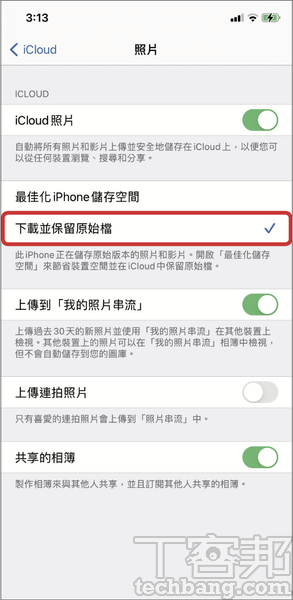
加入T客邦Facebook粉絲團 固定链接 'iCloud備份攻略:搞懂照片備份與同步機制,是否要保留原始檔案,如何減少出現「裝置儲存空間不足」訊息?' 提交: January 3, 2024, 10:30pm CST本文同步刊載於PC home雜誌
歡迎加入PC home雜誌粉絲團!
